Trin for trin guide til hvordan du installerer IIS6 og php5 på Windows XP eller Windows Server 2003
Steps
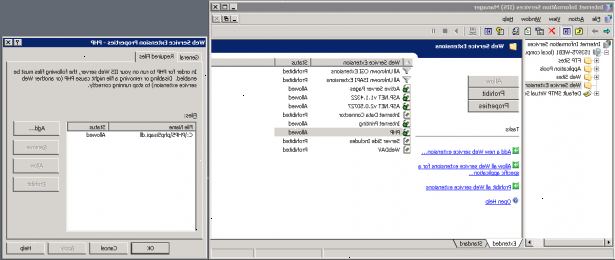
- 1Først skal du installere IIS 6.0. (IIS 5.1 på XP)
- 2På Windows XP, skal du gå til dit kontrolpanel> tilføje fjerne programmer. Klik på "Tilføj / Fjern Windows-komponenter". Placer en check for "Internet Information Services".
- 3På Windows Server 2003 gå til dit kontrolpanel> tilføje fjerne programmer. Klik på "Tilføj / Fjern Windows-komponenter". Placer en check for "Application Server" og klik på knappen Detaljer. Her vil være sikker på at der er en check for "Internet Information Services". Du kan også tilføje ASP.net meget let her.
- 4IIS 6.0 er nu installeret. Nu skal du få de korrekte filer til php5. Smut over til http://www.php.net/downloads.php og hente zip-pakken under "Windows Binaries" Må ikke få installationsprogrammet! Derudover mens du er her, du bliver nødt til at få "Indsamling af PECL moduler "også under Windows Binaries.
- 5Når du har hentet udpakke den første fil, du hentede og placere filerne i "c: \ php". Uddrag PECL moduler til "C: \ php \ ext".
- 6Omdøb C: \ php \ php.ini-anbefales til C: \ php \ php.ini og derefter kopiere den til C: \ Windows
- 7Åbn både php. Ini fil, du har nu, og uncomment cgi.force_redirect i php.ini og sæt den til 0
- 8Find SMTP = localhost og sørg for at det er uncommented. Hvis din mail server er et andet sted, kan du angive det her. Også indstille denne linje lige under ovenstående: sendmail_from = someone@yourhost.com
- 9Skift session save_path som "session.save_path = C: \ php \ sessions". Og gøre biblioteket C: \ php \ sessioner
- 10Indstil linjen "extension_dir" som "extension_dir =" c: \ PHP \ ext ".
- 11Udkommenter alle de følgende elementer.
extension = php_msql.dll
extension = php_mysqli.dll
extension = php_ldap.dll
extension = php_imap.dll
extension = php_gd2.dll
extension = php_dba.dll
extension = php_dbx.dll
extension = php_pdf.dll
extension = php_sockets.dll
extension = php_xsl.dll
Resten kræver mere opmærksomhed og er ude af anvendelsesområdet for denne tutorial. - 12Nu kopiere alle disse DLL-filer i C: \ php \ ext til C: \ Windows \ system32 eller tilføje "C: \ PHP;" til din Windows sti.
- For at tilføje php til din Windows sti:
- Højreklik på Denne computer og vælge Egenskaber> Fanen Avanceret> Klik på "Miljøvariabler".
- Nu tilføje "C: \ PHP;" til begyndelsen.
- Nu skal du gå til Start> Kør> skriv: regedit og klik ok
- Tilføj HKEY_LOCAL_MACHINE \ SOFTWARE \ PHP \ IniFilePath = C: \ php til registreringsdatabasen. Hvis du ændrer dine vinduer vej i stedet for at kopiere dll-filer, så bliver du nødt til at genstarte computeren, før php vil arbejde. Opdatering php er lettere, når du føje det til din Windows sti. Så bogmærke denne side og gå genstart. Nu er det bedste tidspunkt, da vi er færdig med filen placering.
- Okay, du er tilbage. Nu er det tid til at lade IIS vide, at du har php og du kommer til at fortælle IIS hvordan man bruger det, og hvornår.
- Åbn Internet Services Manager i din Administrative Tools i startmenuen.
- (Dette trin er kun nødvendigt for Windows 2003/IIS 6, ikke til Windows XP / IIS 5.1.) Højreklik på Web Service Extensions placeret på venstre side og vælg Tilføj en ny webservice forlængelse. Indtast i php og klik på Tilføj. Gå til C: \ php \ php5isapi.dll. Også sat forlængelse status at tillade. Klik på OK.
- Højreklik på hjemmesider og vælg egenskaber. Gå til fanen Dokumenter, og tilføj index.php som en start-dokument. Gå til Home Directory Tab og klik på Konfiguration. Gå nu til afbildninger fanen og klik på add. Indtast php til udvidelse og ind. "C: \ php \ php5isapi.dll" i eksekverbare tekstfeltet. Sørg for at alle verber er markeret, og klik på OK, klik på OK, klik ok. Du er færdig med at installere det. Nu er du nødt til at teste det.
- Gå til C: \ Inetpub \ wwwroot og slette alt derinde bortset aspnet_client. Nu gør en ny tekstfil og navngive den phpinfo.php. Åbne det op med din tekst editor ant sætte dette i den: <php phpinfo ();?>.
- Åbn en webbrowser, og gå til http://127.0.0.1/phpinfo.php
- Hvis du har fulgt alle de instruktioner, bør det fungere fint
- Let'go
- For at tilføje php til din Windows sti:
Tips
- Hvis du har brug for hjælp, kan du altid bruge php.net om hjælp. Det er et fantastisk sted for at lære php også.
- Hvis php ikke virker, så prøv afkommentering dll fil extensions i php.ini filer. Husk der er en i dit C: \ Windows mappe og en i din C: \ php bibliotek. Det vil bruge den ene vinduerne stien er.
- Hvis du tilføjer C: \ PHP til dine env variabler, kan du ende med at indlæse php.ini fra C: \ PHP mappe (eller dit ækvivalent)
- For dem der foretrækker visuel læring, Videotutorialzone.com giver en omfattende video tutorial til installation PHP i Windows XP og Windows 2003 Server.
Advarsler
- Når kører, lave en kopi af C: \ php og holde det Du kan få brug for senere Det er også en god ide at gøre en IIS-konfiguration eksport...
Ting du behøver
- En Windows XP SP2 eller Windows Server 2003 Installation
